Praegu Chrome'i brauseris nähtava veebilehe või Android-seadme veebivaate silumiseks peate lubama USB-silumise ja ühendama oma Android-seadme USB-kaabli kaudu Linuxi arvutiga.
USB-silumise lubamine Android-seadmes
USB-silumise lüliti leiate Android-seadmete varjatud menüüst „Arendaja valikud”. Arendaja valikuvaate lubamiseks peate süsteemi seadetes 7 korda puudutama kirjet „Koosta number“. Kuna leidub arvukalt erineva kasutajaliidese ja versiooniga Android-seadmeid, pole järjenumbri leidmiseks üht kindlat viisi. Võite kasutada järjenumbri valiku leidmiseks ja otse liikumiseks Androidi süsteemi sätetes otsinguriba või selle leidmiseks käsitsi navigeerida. Tavaliselt asub see samas menüüs, mis näitab Android-seadme Linuxi kerneli versiooni.
Kui olete arendajavalikud lubanud, lülitage USB-silumiseks lüliti sisse. Ärge puudutage arendaja suvandites muid sätteid, kuna valesti seadistamine võib põhjustada süsteemi rikkeid. Viide on see, kuidas USB silumise valik minu Samsungi Android-seadmes välja näeb:
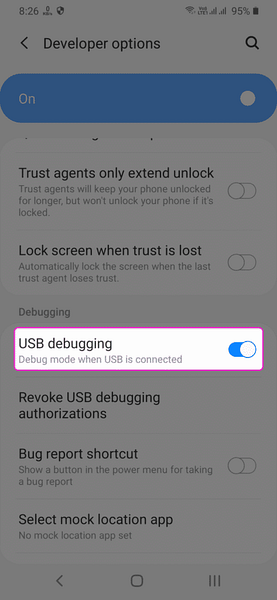
Androidi silumis Bridge'i (ADB) installimine Linuxi
ADB on ametlik silumisvahend, mille Google pakub Android OS-i ja Android-seadmete silumiseks. See hõlbustab andmete jagamist ja suhtlust arvuti ja Android-seadme vahel. ADB on vajalik praegu Android-seadmes elava veebilehe kaugsilumiseks. Seda kasutatakse ka teie Android-seadme ühenduse Linuxi arvutiga autentimiseks ja kontrollimiseks.
ADB installimiseks Ubuntu käivitage järgmine käsk:
$ sudo apt install adbADB paketid on vaikimisi saadaval peaaegu kõigis suuremates Linuxi distributsioonides. Kui kasutate mõnda muud Linuxi distributsiooni kui Ubuntu, otsige paketihalduris terminit „ADB” ja installige see sealt.
Nüüd ühendage oma Android-seade USB-kaabli kaudu Linuxi süsteemiga. Juhul, kui ühendate oma USB-silumisega Android-seadme esimest korda, saate oma Android-seadmes volitusviisi. Jätkamiseks peate sellega nõustuma. Pärast eduka ühenduse ja autentimise oleku kontrollimist käivitage allpool olev käsk pärast nõustumist:
$ adb seadmedAllpool olev ekraanipilt näitab käsu väljundit. Kui näete pealkirja „Lisatud seadmete loend” all seerianumbrit, on ühendus õnnestunud. Kui seerianumbri kõrval on „volitamata” märksõna, eemaldage seade vooluvõrgust, ühendage see uuesti ja aktsepteerige seejärel autoriseerimisviis uuesti (võib-olla olete viiba vastamata jätnud või selle kogemata sulgenud).
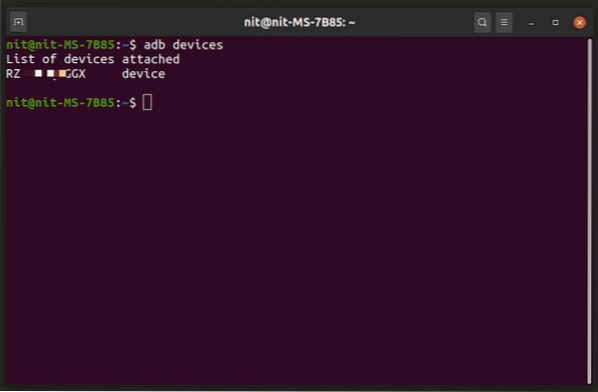
Mobiilse veebilehe kaugsilumine Chrome'i töölaua brauseris
Sisestage Chrome'i aadressiribale URL "chrome: // inspect / # devices" ja vajutage sisestusklahvi. Märkige ruut „Avasta USB-seadmed”. Nüüd näete kõigi Android-seadmes Chrome'is, Chromiumis või mis tahes Chrome'is / Chromiumil põhinevas brauseris või veebivaates avatud veebisaitide / veebirakenduste loendit.
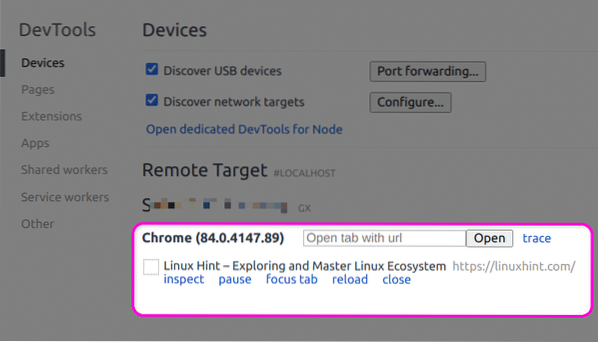
Silumise alustamiseks klõpsake lihtsalt lingil "Kontrolli". Saate sama komplekti arendaja tööriistu, mis on saadaval veebisaitide silumiseks lauaarvutis.
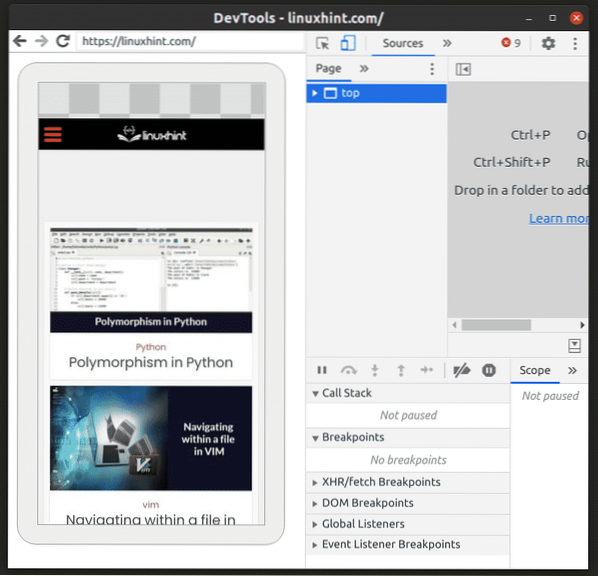
Pange tähele, et veebileht või veebirakendus, mille silumine peaks olema teie Android-seadmes nähtav ja aktiivne. Kui vahetate rakendusi, vahelehti või lülitate ekraani välja, võib eelvaate ala olla hallikas.
Järeldus
Veebisaitide kaug silumiseks on Android-seadme ühendamine Linuxi arvutiga üsna lihtne ja võtab paar sammu. Kuigi saate reageerivaid paigutusi siluda ja simuleerida mobiilivaateid töölaual, on kaugsilumine eriti kasulik, kui arendate Androidile hübriidrakendusi või kasutate veebivaateid.
 Phenquestions
Phenquestions


